Cómo solucionar los fallos de la Windows Store de Windows 10
Si te has encontrado algún fallo navegado por la tienda de aplicaciones de Microsoft te enseñamos a solucionarlas.
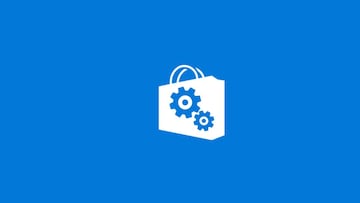
Las tiendas de aplicaciones son claves para mejorar la utilidad de cualquier dispositivo. El software que se aloja en ellas es muy heterogéneo ya que puedes encontrarte con aplicaciones que exploten las capacidades de un aparato, herramientas que harán más cómodo tu trabajo o juegos que te entretengan. Microsoft tiene la suya propia, pero tiene errores que te impiden encontrar las apps que necesitas. Si te has visto en esta tesitura, te enseñamos a solucionar los fallos de la Windows Store en Windows 10.
Soluciones rápidas y efectivas
Algunos fallos de la tienda virtual de Windows son muy sencillos de solucionar. Tanto si es la store como una aplicación en concreto siempre puedes reiniciarlas. Dentro de las opciones de configuración del sistema, en el apartado de aplicaciones y características tienes que buscar el programa en el que se produce el error y buscar en sus Opciones Avanzadas el botón de Reparar.
Se realizará un procedimiento de revisión de la app y se reestablecerá, pero si no funciona prueba el solucionador de problemas. El ordenador analizará la aplicación en busca de fallos y te recomendará cual es la mejor solución para el problema, siempre y cuando utilices las funciones avanzadas. Al final tendrás una información detallada de todo lo que ha realizado el equipo y porque no se ha podido reparar el programa en ese caso.
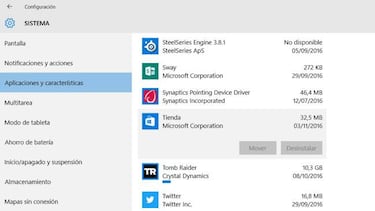
No es muy normal, pero si has cambiado tu zona horaria o ajustado la fecha es posible que muchas apps no te funcionen. Si esta es la causa del error con la Windows Store la solución pasa por cambiar la hora y el día desde la barra de herramientas, haciendo clic derecho sobre el reloj y después sobre Ajustar fecha y hora.
Soluciones de la Tienda de Windows para expertos
Noticias relacionadas
Si ninguna de estas soluciones para los problemas de la Windows Store en Windows 10 no te ha servido tendrás que pasar al siguiente nivel. Una de las opciones consiste en limpiar el caché de la tienda online, por lo que tendrás ejecutar la tarea wsrest.exe. Automáticamente se desplegará una ventana que realizará este proceso automáticamente. Esto solo funcionará con las apps que vienen por defecto en el sistema o sean de Microsoft.
Para las apps de terceros tendrás que buscar el número de identificador de seguridad del usuario con el comando ‘wmic useraccount get name,sid’ colocado en la consola. Este número te servirá para reconocer en el registro cuál es la carpeta que debes borrar dentro de la siguiente ruta: HKEY_LOCAL_MACHINE\SOFTWARE\Microsoft\Windows\CurrentVersion\Appx\AppxAllUserStore.